Windows 10의 많은 기능은 생산성 향상을 목표로 하지만 그 중 일부는 그렇지 않습니다. 그 중에는 빠른 액세스 기능이 있습니다. 탐색기 창의 왼쪽에서 찾을 수 있으며 Windows에서 필요하다고 추정하는 폴더, 더 정확하게는 정기적으로 사용하는 폴더가 포함되어 있습니다. 그러나 이러한 대부분의 기능과 마찬가지로 이 기능도 자주 잘못되어 방금 액세스했지만 필요하지 않은 긴 폴더 목록을 남깁니다. 이 목록을 수동으로 지우려고 시도했다면 얼마나 어려운 일인지 알 것입니다.
Windows 10에서 빠른 액세스 고정 폴더를 재설정하는 방법
방법 1:파일 탐색기를 사용하여 빠른 액세스 폴더 재설정
Windows 점프 목록 파일은 연결된 모든 데이터와 함께 제거되는 빠른 액세스 메뉴에서 고정된 폴더를 재설정하는 이 접근 방식의 초점입니다. 이를 위해 파일 탐색기를 사용하는 방법은 다음과 같습니다.
1단계: 키보드에서 Windows + E를 눌러 파일 탐색기 창을 엽니다.
2단계: 상단의 주소 표시줄을 찾아 다음 탐색 경로를 지나 키보드의 Enter 키를 누릅니다.

%AppData%\Microsoft\Windows\Recent\AutomaticDestinations
3단계: 창이 열리면 특정 파일을 찾아야 하는 파일 목록을 찾을 수 있습니다.
f01b4d95cf55d32a.automaticDestinations-ms
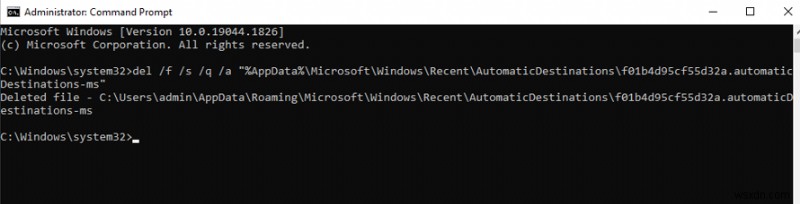
참고: 빠른 액세스 점프 목록에 많은 항목이 있는 경우 이 파일이 엄청날 가능성이 높으므로 이러한 유형의 파일이 많은 경우 쉽게 찾을 수 있습니다.
4단계: 이 파일을 선택하고 삭제하십시오.
방법 2:명령 프롬프트를 사용하여 빠른 액세스 폴더 재설정
Windows에서 파일을 물리적으로 삭제하는 것이 주저된다면 명령 프롬프트를 사용하여 모든 빠른 액세스 폴더를 한 번에 고정 해제할 수 있습니다.
1단계: 키보드에서 Windows + S를 눌러 Windows 검색을 엽니다.
2단계: 검색 상자에 CMD를 입력하고 검색 결과 중 가장 일치하는 항목 아래에서 명령 프롬프트 앱을 찾습니다.
3단계 :관리자 권한으로 실행을 클릭하여 관리자 모드에서 명령 프롬프트를 시작합니다.
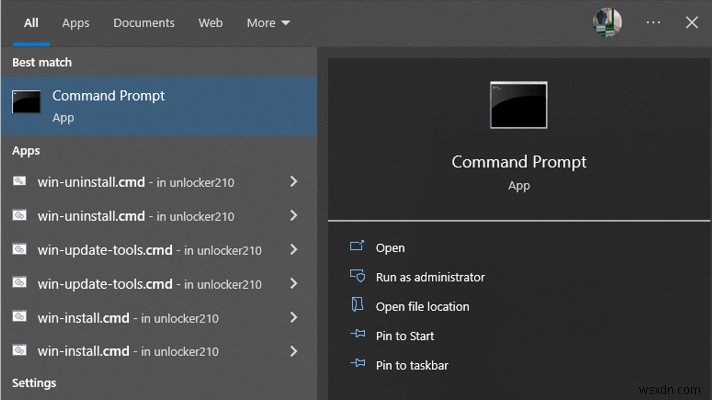
4단계 :흑백 창에 다음 명령을 복사하여 붙여넣고 Enter 키를 누릅니다.
del /f /s /q /a "%AppData%\Microsoft\Windows\Recent\AutomaticDestinations\f01b4d95cf55d32a.automaticDestinations-ms"
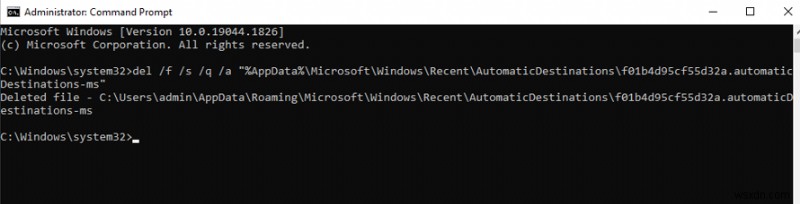
참고: 이것은 마지막 작업과 동일한 작업을 완료하지만 더 빠릅니다.
보너스 팁:고급 PC 정리를 사용하여 PC에서 원치 않는 파일 최적화 및 제거
Windows 10에서는 컴퓨터에서 임시 및 쓸모 없는 파일을 모두 지우고 삭제하는 것이 중요합니다. 원활하게 수행하고 충돌을 방지하려면 PC에서 이러한 불필요한 파일을 깨끗하게 유지해야 합니다. 모든 캐시 및 임시 파일을 제거하는 것은 불가능합니다. 따라서 타사 소프트웨어가 필요합니다. 철저한 최적화 프로그램인 Advanced PC Cleanup의 주요 목표는 컴퓨터에서 무의미한 파일을 지우는 것입니다. PC 청소 및 최적화를 위한 원클릭 옵션을 제공하며 간단합니다. 다음 목록에는 몇 가지 기능이 포함되어 있습니다.
쓰레기 청소기: 정크 파일로 존재하는 모든 캐시된 데이터와 불필요한 파일을 제거합니다.
임시 파일: 이 소프트웨어에는 특정 이유로 생성되었을 수 있지만 더 이상 필요하지 않은 임시 파일을 사용자가 삭제할 수 있는 기능도 포함되어 있습니다.
휴지통: 휴지통을 비우기 위해 사용자는 Advanced PC Cleanup을 사용할 수 있습니다.
앱 삭제: 컴퓨터에 설치된 모든 프로그램을 검사하고 더 이상 필요하지 않거나 관련이 없는 프로그램을 제거할 수 있습니다.
이전 다운로드 . 이 도구는 컴퓨터에서 오래된 다운로드를 찾고 승인 목록을 표시합니다.
Windows 10에서 빠른 액세스 고정 폴더를 재설정하는 방법에 대한 최종 설명
위의 방법이 Windows 10에서 빠른 액세스 고정 폴더를 기본값으로 재설정하는 데 도움이 되기를 바랍니다. 이렇게 하면 Windows OS를 사용하는 동안 작업을 더 빠르고 쉽게 수행할 수 있습니다. 정크 파일을 제거하여 PC를 최적화된 상태로 유지하는 것도 필요하며 고급 PC 정리를 사용하여 몇 번의 마우스 클릭으로 신속하게 수행할 수 있습니다.
소셜 미디어(Facebook, Instagram, YouTube)에서 저희를 팔로우하세요. 질문이나 아이디어가 있으면 저희에게 연락하십시오. 우리는 당신에게 해결책을 제공하게 되어 기쁩니다. 일반적인 기술 문제에 대한 조언, 솔루션 및 지침을 자주 게시합니다.
